扱いづらいvobファイルをMPEGに変換して使いやすくする
Oct 09, 2025 • カテゴリ: 動画編集の基本とコツ
パソコンでDVDのフォルダを開くと、様々な名前のファイルが入っています。よっぽどAV関係や動画形式などに精通していなければ、どのファイルがどんな性質を持っているかも理解できないと思います。DVDの映像に編集を加えたりするには、vobをMPEGに変換してしまいましょう。ちなみに、DVDフォルダ内のifoは目次、bupはifoのバックアップのことです。なぜvobをMPEGに変換するのか。
それは、コーデックに関係があります。vobもMPEGもMPEG2というコーデックが使われています。コーデックが同じだと、エンコードし直す必要がないので画質や音質の劣化が起きないのです。それでは、vobを変換してMPEGにする方法を解説します。
【vobをMPEGに変更する専用ソフトを紹介】
今回は専用の変換ソフトを利用したいと思います。WinX DVD Ripper Platinumは信じられないほどの変換スピードを持っているため、ユーザーがストレスを感じません。
このソフトは動画形式の変換以外のこともできます。例えば、トリミング機能を使って、動画の必要な部分だけを残したり、上下左右の暗い部分を消したりすることができます。音声の抽出やスクリーンショットの作成、ボリュームの調整なども簡単です。有名動画形式のほとんどに対応しており、Apple、Sony、Microsoft製などの各デバイス向けのプリセットが用意されています。あらゆるDVDのバックアップに利用できるように、4種類(ISOイメージファイルをコピー、1:1の比率でフォルダにコピー、メインタイトルのコピー、すべてのコンテンツをMPGファイルにコピー)のコピーモードが搭載されています。

【vobをMPEGに変換する方法を説明】
それでは、vobをMPEGに変換するやり方です。上で述べた通り、vobのコーデックであるmpeg2が共通しているMPEGにファイル形式を変換していきます。
1.まず、WinX DVD Ripper Platinumの製品ページにアクセスして、ソフトのダウンロードとインストールを完了させてください。動画の変換作業は多少の負荷を伴いますので、あらかじめパソコンの容量をある程度開けておくことをオススメします。
2. インストールが無事にできたら、ソフトを立ち上げましょう。次に、変換したい映像の収録されているDVDを挿入してください。「ディスク」タブをクリックして、ソフトに読み込みます。
3. 出力動画形式を決めるので、「PCの通常映像」、「MPEG動画(オリジンAC3/DTSオーディオ)」の順番で選択します。
4.さらに、「参照」ボタンをクリックして変換後のMPEG動画を保存する場所を指定します。
5.諸々の設定に問題がないことを確認できたら、画面右下にある「RUN」ボタンをクリックしてください。これで高速変換が始まるはずです。これで、vobのコーデックであるmpeg2の性質を持つMPEGに変換されます。
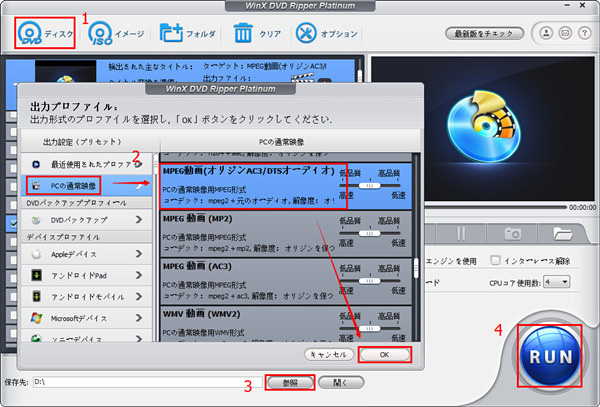
6.無事に変換できているかを確かめるためには、先ほど指定した保存場所のフォルダを開いてみます。沢山の動画が保存されている時は、MPEGファイルで検索すると良いでしょう。見つかったら任意のプログラムで再生します。再生できれば、変換が成功している証拠です。あとは誰かに映像をプレゼントするなり、編集に使うなりしてください。
今回はWinX DVD Ripper Platinumという有料ソフトを使いましたが、vobをmpegに変換できるフリーソフトもないわけではありません。しかし、初心者には使いにくいことや特定のファイルを変換するためにプラグインが必要となることがあります。ネット検索などをして情報を集めるか、詳しい人に教えてもらう方が、トラブルに直面する可能性は低くなるでしょう。
短時間で楽しむ動画編集!テキストをベースにした動画編集のやり方を詳しく紹介|Wondershare Filmora(Windows&Mac)
サポート
製品に関するご意見・ご質問・ご要望はお気軽に こちらまでお問い合わせください。 >>


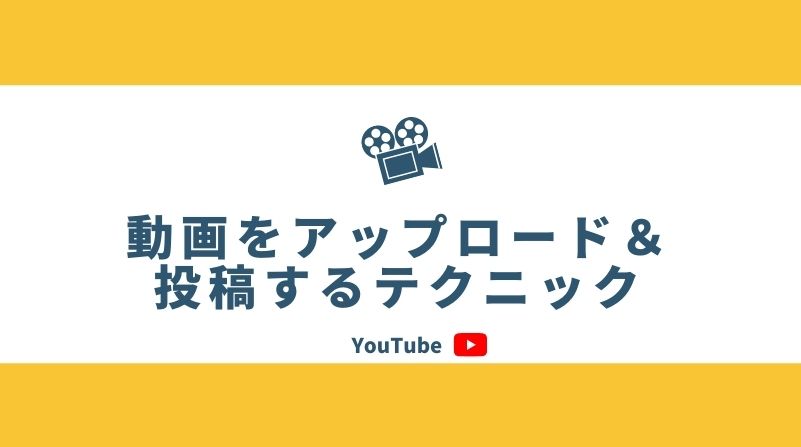


役に立ちましたか?コメントしましょう!